
La red social de Facebook brinda la oportunidad de comunicarse con fotos y videos cercanos, así como para hacer muchas otras acciones. En algunas situaciones, existe la necesidad de eliminar la historia, que se puede entender como limpiar la historia de las consultas de búsqueda y eliminar el video de las historias. Se trata de estas dos acciones que diremos.
Eliminar almacenamiento de la página de Facebook
Las historias cortas en Facebook le permiten compartir con personas y amigos cercanos, eventos interesantes durante el día. A diferencia de las publicaciones estándar, tales rodillos se guardan durante 24 horas. Puede colocarlo en ellos un número ilimitado de fotos y videos, también puede ir a un éter en vivo.El almacenamiento de eliminación es necesario en varios casos. Por ejemplo, usted puso erróneamente la foto incorrecta o simplemente ya no quiere que la audiencia lo vea. Borrarlos pueden estar en unos segundos en cualquier navegador en la PC o usar un teléfono móvil.
Opción 1: Versión de PC
La versión estándar de la computadora de la red social de Facebook le permite agregar, editar y eliminar el almacenamiento sin ningún problema. Independientemente del navegador utilizado, puede ejecutar los pasos a continuación y obtener el resultado deseado. La instrucción también es adecuada para navegadores en teléfonos móviles.
- Vamos a tu página en Facebook. En la sección "Historias", las fotos y los videos agregados aparecen personalmente. Si hay varias imágenes, la más antigua será la primera. Haga clic en este elemento.
- En la ventana que se abre, se muestran todas las fotos o videos, y junto a las estadísticas de sus puntos de vista. Encontramos que el archivo que desea eliminar, en cada almacenamiento al lado del icono de volumen hay tres puntos horizontales, en ellos y haga clic.
- En el menú desplegable, seleccione "Eliminar una foto" o "Eliminar video", dependiendo del tipo de contenido. Debido al fracaso de la red social, algunos botones se pueden mostrar en inglés.
- Confirme la acción presionando repetidamente el botón "Eliminar", después de lo cual el historial que elija desaparecerá de Facebook.
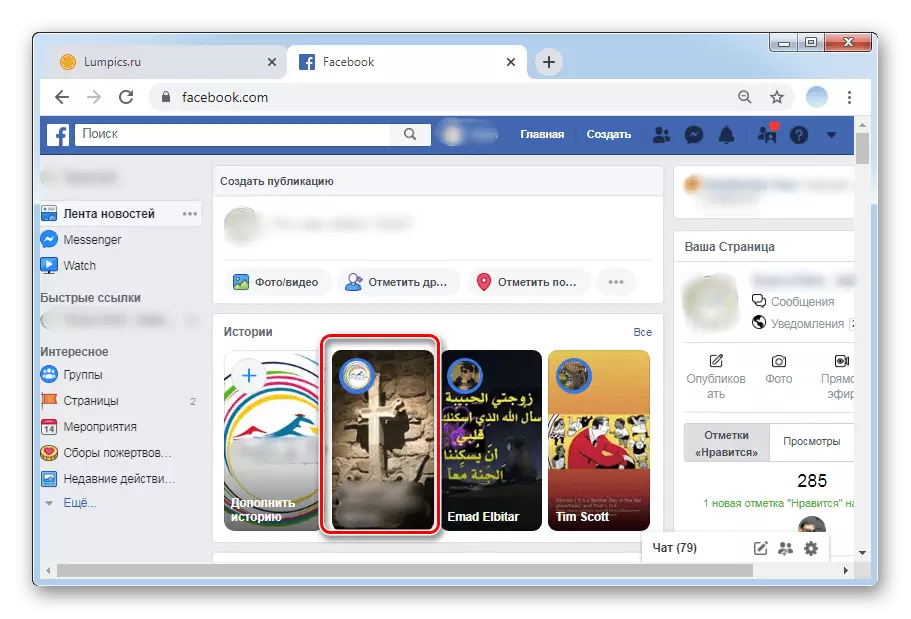

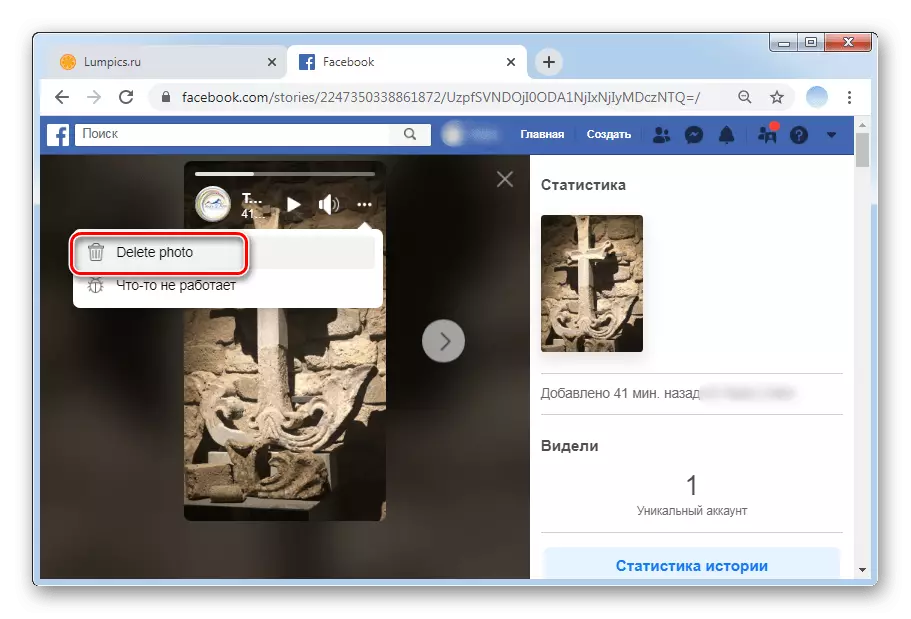
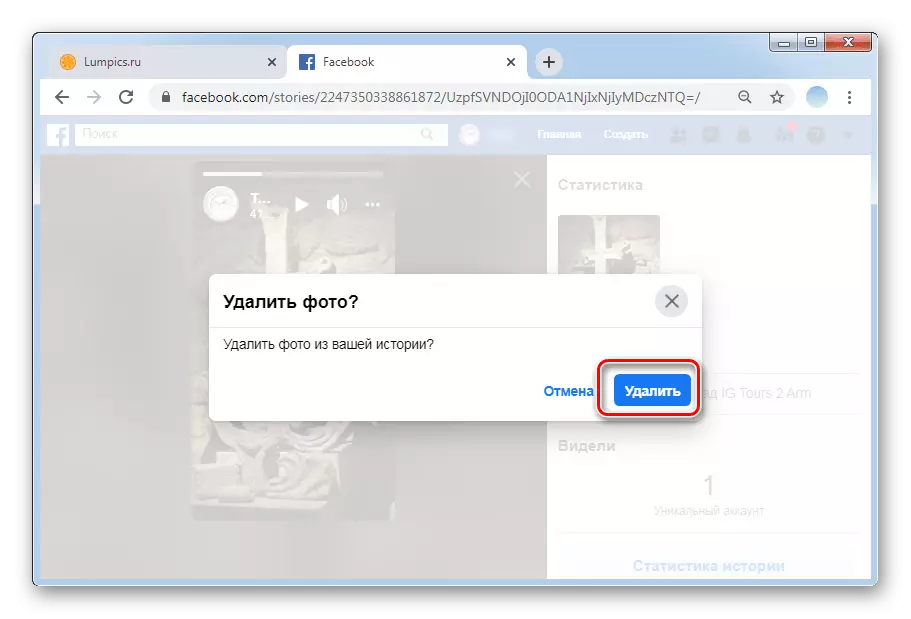
Para eliminar todas las historias, repetimos las instrucciones varias veces. Se recomienda ver atentamente los archivos eliminados.
Opción 2: Aplicaciones móviles
La aplicación de la marca de Facebook para Android y iOS incluye todas las funciones de la versión estándar. Agregar almacenamiento con un teléfono inteligente se realiza más rápido debido a la posibilidad de hacer fotos y videos de forma inmediata. También puede agregar imágenes de la memoria del dispositivo. Las principales diferencias en el proceso entre la aplicación y la versión de PC son la ubicación de las secciones y los elementos individuales.
- Abra la aplicación e inicie sesión en su cuenta. En la página principal en el bloque "HISTORIA", sus fotos personales que se han agregado a la sección se publican. La imagen principal será la primera de los archivos agregados. Tabay en la celda.
- Abrimos el almacenamiento que debes eliminar. Si tiene un gran número de archivos, se desplaza hasta que encontremos el elemento deseado. Tres puntos horizontales se encuentran en la parte superior derecha de cada foto y video. Haga clic en ellos.
- La sección de configuración de historias se abrirá. Haga clic en "Eliminar video" o "Eliminar fotos", respectivamente.
- Para la limpieza final, debe confirmar la acción al volver a presionar el botón "Eliminar".


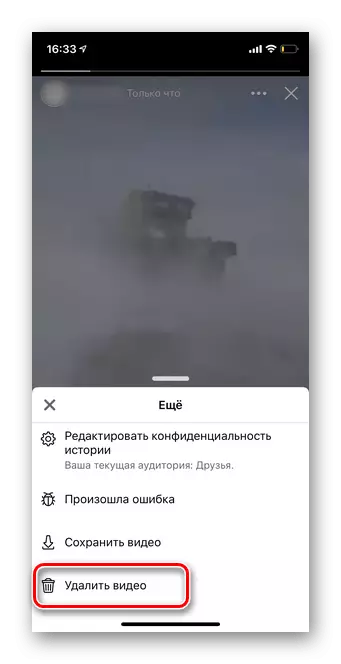
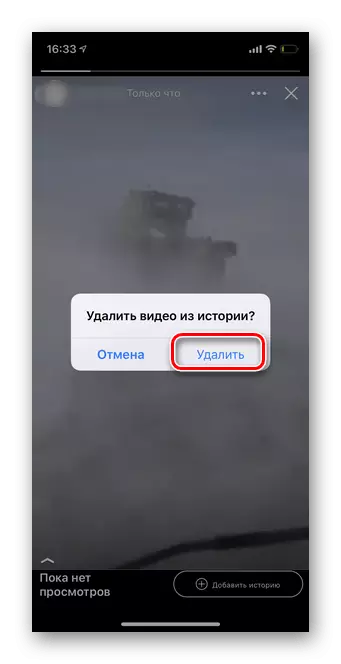
¡Importante! El video y las fotos hechas directamente a través de la aplicación de Facebook se recomiendan para preservar el teléfono, ya que al retirarlos están abrazados irremediablemente.
Eliminar el historial de búsqueda en Facebook
Al igual que con muchos sitios, la historia de las consultas de búsqueda se guarda en Facebook. Esto permite a los algoritmos especiales en el futuro ofrecer a los usuarios posibles personas interesadas en páginas y grupos. Cualquier propietario de la cuenta puede, si desea borrar su historial de búsqueda, tanto de manera completa como parcialmente. Considere cómo hacerlo desde una computadora y un teléfono inteligente.Opción 1: Versión de PC
La versión para PC de la red social Facebook funciona en todos los navegadores en un principio. En consecuencia, el proceso de eliminación del historial de búsqueda no difiere. Además, esta instrucción es adecuada para la acción en los navegadores móviles en teléfonos y tabletas. Antes de realizar las siguientes recomendaciones, considere que la información se borra completamente de la cuenta. Las páginas y enlaces requeridos se agregan mejor a los marcadores.
- Vamos a la página principal del sitio y vamos a hacer clic en la barra de búsqueda.
- En la ventana desplegable muestra todas las consultas de búsqueda más recientes. Para eliminar elementos individuales, por ejemplo, el último elemento, simplemente puede hacer clic en la cruz al lado de la cadena.
- Para borrar completamente el historial de búsqueda, haga clic en el botón "Editar", que se encuentra en la parte superior derecha.
- A continuación se abrirá una nueva página con una lista completa de todas las solicitudes especificadas por la fecha y la hora de cada una de ellas. Por encima de la mesa principal es el botón "Claro Story". Haz click en eso.
- Aparece un pequeño cuadro de diálogo con una solicitud para confirmar la acción haciendo clic en el botón "Borrar almacén de búsqueda". Debe pre-familiarizado con la advertencia de que los datos se eliminarán completamente.
- Después de ejecutar todas las acciones, se borran las solicitudes, y la página de búsqueda se vacía.

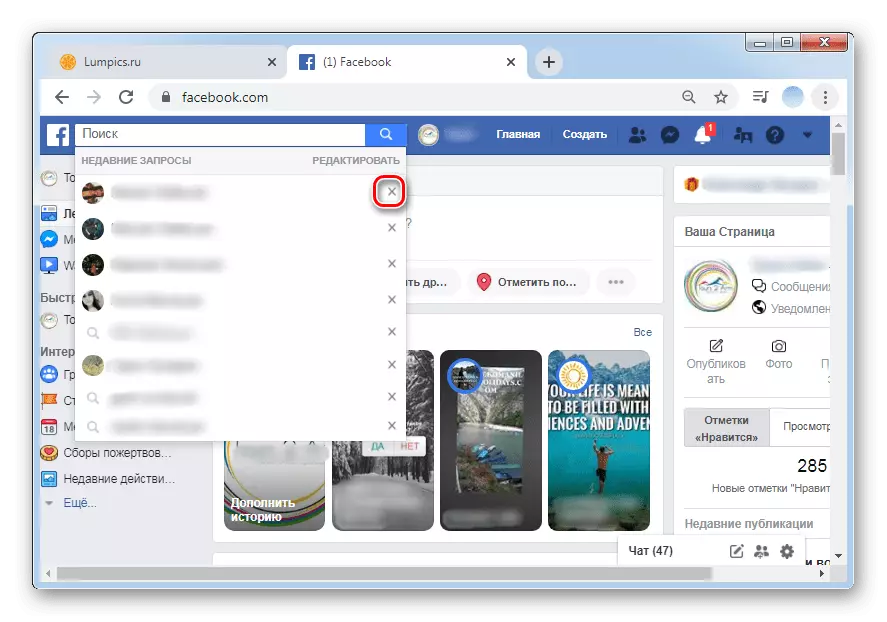
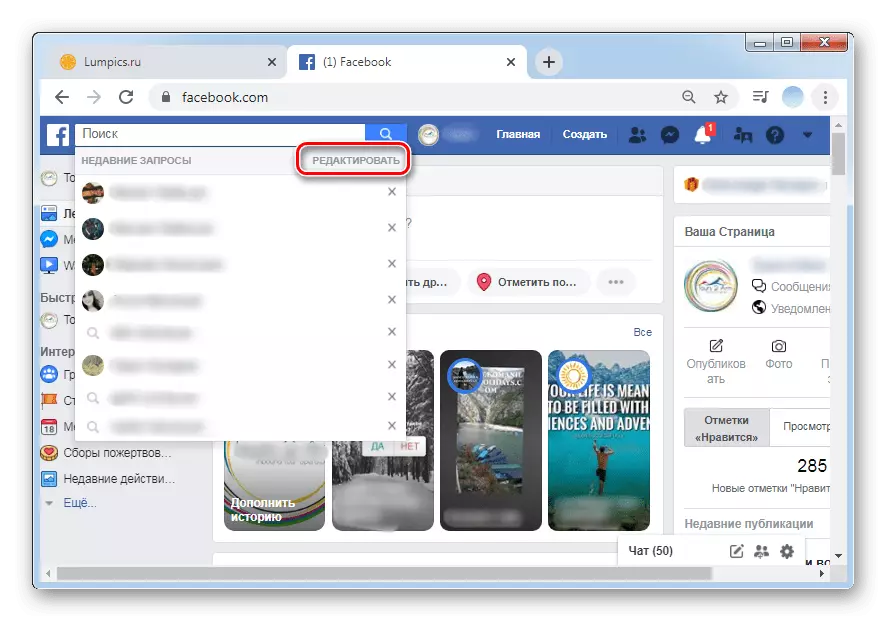

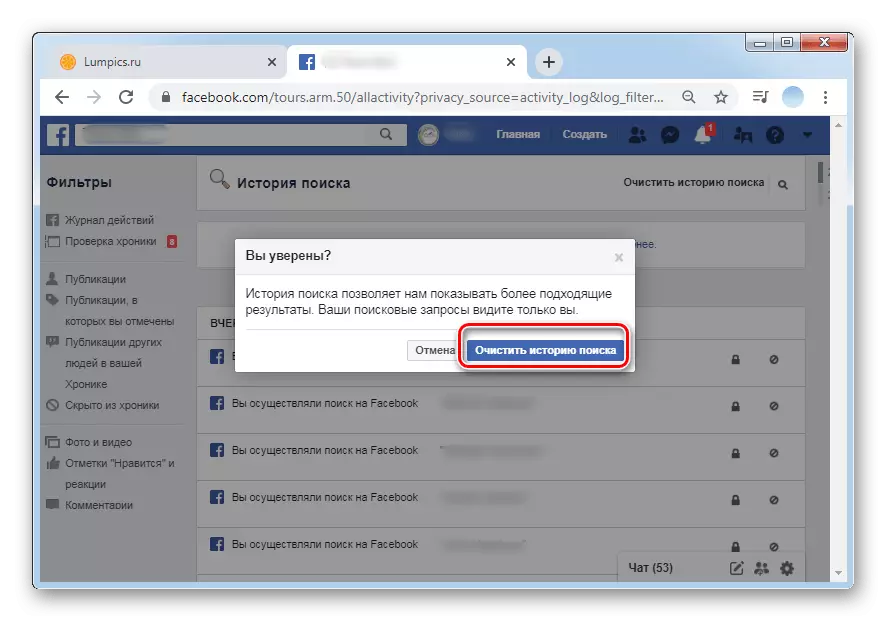

Opción 2: Aplicaciones móviles
El cliente móvil de marca de Facebook para Android y IOS en el principio de trabajo es bastante diferente del sitio.
- Apertura de la aplicación, en la parte superior derecha encontramos el icono de búsqueda y Tapare en él.
- Tendrá una lista de solicitudes recientes realizadas en la cuenta. Haga clic en el botón Editar.
- Una lista detallada de historial de búsqueda incluye datos en la fecha y hora de la consulta. Si es necesario, retire uno o más artículos, y no toda la historia, TADAM en la cruz al lado de la cadena correspondiente.
- Para la eliminación completa, haga clic en la cadena "Borrar tienda Buscar".
- Tenga en cuenta que la aplicación no necesita confirmar las acciones, por lo que toda la información se borrará de inmediato.

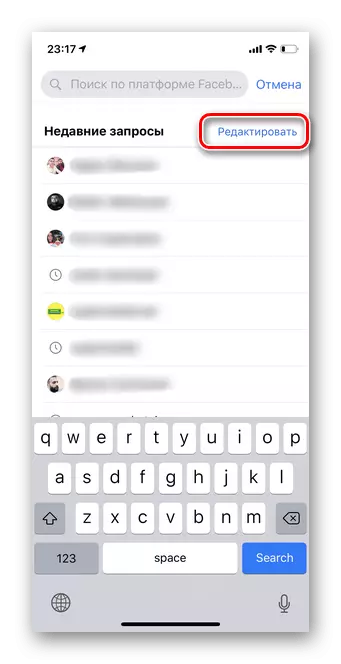
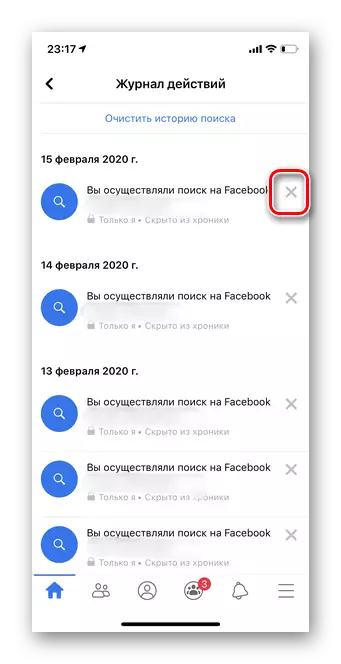
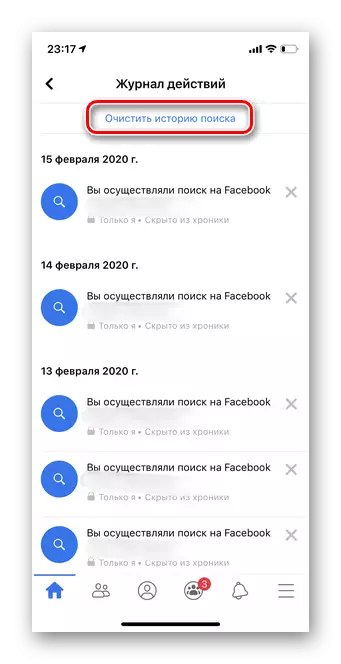
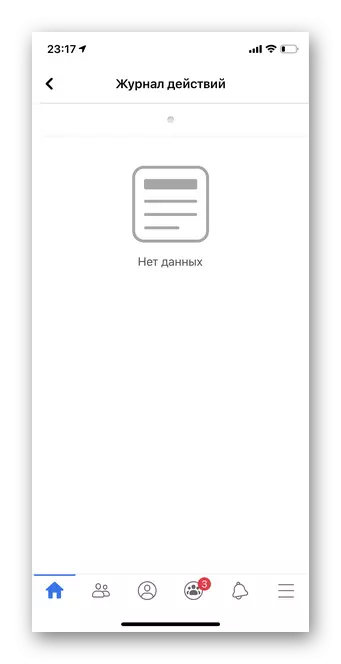
Para limpiar completamente la historia de sus acciones en Internet, le recomendamos que también se encargue de eliminar el historial de búsqueda en el navegador. Cómo hacer esto, puede aprender del siguiente artículo:
Leer más: Cómo limpiar la historia del navegador.
Proporcionamos instrucciones detalladas sobre cómo limpiar el historial de búsqueda en la red social, así como cómo eliminar las historias de su página.
